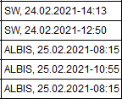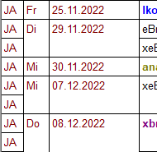Karteikarte
-
Wählen Sie das Menü
Optionen | Karteikarte. Daraufhin erscheint folgendes Fenster:

Bereich Schriftarten
-
Wählen Sie hier den Karteikarteneintrag aus, für den Sie die Schrift festlegen möchten. Klicken Sie auf
Ändern, um das Fenster Schriftart zu öffnen und dort die gewünschte Schriftart und -größe festzulegen. Die weitere Vorgehensweise ist im Kapitel "Schriftarten" beschrieben.
Bereich Ansicht
|
Setzen Sie den Schalter... |
|
|
|
|
werden in der Karteikarte Wochenend- und Feiertage mit dem Symbol |
|
|
Begrenzung der Karteikarte auf 70 Zeichen |
werden Karteikarteneinträge mit maximal 70 Zeichen angezeigt.
|
|
|
|
um Medikamentenzusätze, die auf dem Rezept eingetragen wurden, in der Karteikarte anzuzeigen. Diesen Schalter können Sie setzen, wenn der Schalter |
|
|
|
um Kommentar zu Medikamenten, die auf dem Rezept eingetragen wurden, in der Karteikarte anzuzeigen. Diesen Schalter können Sie setzen, wenn der Schalter |
|
|
|
um die Richtgrößenrelevanz in der Karteikarte anzuzeigen. Diesen Schalter können Sie setzen, wenn der Schalter |
|
|
|
um in der Karteikarte komplette Texte anzuzeigen. Die eingegebenen Texte werden ggf. mehrzeilig dargestellt. Diesen Schalter können Sie setzen, wenn der Schalter
|
|
|
|
damit bei langen Einträgen der gesamte Text in einem Tooltip angezeigt wird.
|
|
|
|
damit, hinter dem eigentlichen Karteikarteneintrag, eine zusätzliche Informationsspalte erscheint. Diese kann z. B. den Formularstatus enthalten.
|
|
|
|
damit in der aktivierten Status Spalte der Status von Rechnungen angezeigt wird. z. B. |
|
|
|
um in der Karteikarte nachvollziehen zu können, welcher Benutzer an einem Karteikarteneintrag wann zuletzt Änderungen durchgeführt hat.
|
|
Wochentag in Karteikarte anzeigen
|
um zusätzlich zum Datum auch den Wochentag einzublenden.
|
|
|
|
um farbige Markierungen in der Karteikarte darzustellen. Siehe auch Kapitel "Symbole im Hauptfenster"
|
|
|
|
damit beim Auswählen von Leistungen in der Karteikarte automatisch die Scheinrückseite geöffnet wird. Leistungen können nur auf der Scheinrückseite bearbeitet werden. |
|
|
|
damit Sie bei geöffneter Karteikarte des Patienten mit einem Klick auf die verschiedenen Karteikartenfilter zugreifen können.
|
|
|
|
damit Sie nur in der Karteikarte auf die Karteikartenfilter zugreifen können. Entfernen Sie den Schalter können Sie auch z. B. auf der Scheinrückseite auf die Karteikartenfilter zugreifen und Ihnen wird dann die Karteikarte direkt gefiltert angezeigt. |
|
|
|
um den Quartalstrenner dezenter anzuzeigen.
|
|
|
|
damit während der Bearbeitung von Karteikarteneinträgen, überprüft wird, ob bereits Änderungen vorgenommen wurden. Diese Einstellung ist vor allem bei Mehrplatzsystemen sinnvoll. |
|
Karteikartenkürzelauswahl anzeigen
|
Wenn der Schalter gesetzt wurde, wird nun bei der Eingabe eines Karteikartenkürzels in der Karteikarte eine Auswahlliste mit den verfügbaren Kürzeln angezeigt, die mit dem eingetragenen Buchstaben übereinstimmen. Durch Eingabe weiterer Buchstaben, wird die Suche nach weiteren Kürzeln fortgesetzt. Wenn Sie das gewünschte Kürzel gefunden haben, klicken Sie dieses entweder mit der linken Mausetaste an oder bestätigen Sie über Tab.
|
Bereich Karteikartenauswahl (Strg+F3)
-
Hier ist es möglich die Auswahl von Karteikartendaten, die Sie in der Karteikarte über
Strg+F3aufrufen können, zu begrenzen. -
Wählen Sie bei
Zeitraumdie Optionunbegrenzt, um alle Karteikarteneinträge des Patienten zur Auswahl zu haben. Wählen Sieletzten ... Tage betrachtenund geben Sie eine Zahl ein um die Ansicht auf die gewählte Anzahl Tage zu beschränken. -
Wählen Sie bei
Einträgedie Optionunbegrenzt, um alle Karteikarteneinträge des Patienten zur Auswahl zu haben. Wählen Siemax.und geben eine Zahl eine Ansicht der Einträge zu begrenzen. -
Eine kombinierte Filterung ist ebenfalls möglich. z. B. Sie möchten nur die letzten 365 Tage betrachten und insgesamt 50 Einträge sehen.
-
Durch Einschränkungen in der Ansicht wird die Suche bei sehr langen Karteikarten oder langsamen Rechnern stark beschleunigt.
-
Diese Einstellungen wirken sich auch auf andere Bereiche aus, in denen man auf Karteikartendaten zugreifen kann, z. B. auf der Überweisung.


 gekennzeichnet. Weitere Kennzeichnungen können Sie direkt zu jedem Karteikartenkürzel vornehmen.
gekennzeichnet. Weitere Kennzeichnungen können Sie direkt zu jedem Karteikartenkürzel vornehmen.